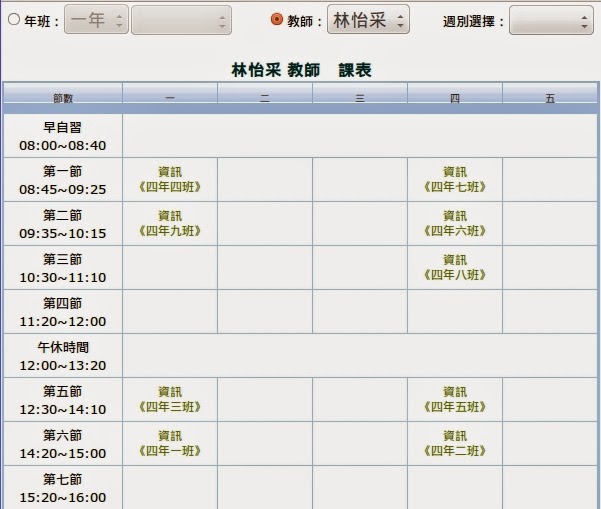搜尋此網誌
2014年9月21日 星期日
2014年8月27日 星期三
2014年8月26日 星期二
2014年8月23日 星期六
2014年5月18日 星期日
用IE上網有問題者,請改變IE瀏覽器的設定
因YAHOO及教網Proxy伺服器有問題,請將IE的設定做調整,使您瀏覽網頁更順暢,點選IE瀏覽器後在工具→
網際網路選項→連線→LAN設定→將自動偵測的勾勾點掉。
(不要去偵測教網的Proxy伺服器)
也可以改用火狐或Chrome瀏覽器
2014年5月17日 星期六
用google網誌編輯班級網頁
有關班級網頁,因優學網傳送圖片的速度很慢,上次伺服器還出問題 ,有的班級照片還未救回來,新的學年度建議同仁用google網誌製作班級網頁,好處很多,簡單容易無廣告,放照片、影片都可以,請同仁在本學期先進行測試,於班級確認後,請將班級網頁的連結Email給資訊組(th818@ntpc.edu.tw),請點選下列連結看教學影片製作班級網頁有任何問題,請與資訊組連絡。
用google網誌編輯班級網頁
用google網誌編輯班級網頁
勿裝設無線分享器,會讓班級電腦無法上網。
| 學校環境與您家中ADSL環境不同,請勿將您家中的連線工具拿來學校中使用,它有DHCP功能會發假IP給其他班級電腦的使用者,拿到假 IP的電腦會無法上網。教網嚴禁使用非法分享器會有資安的疑慮,請同仁遵守規定。 若您的電腦無法上網,而別人的電腦可以上網,請檢查網路線是否有接好,閃爍綠燈及橘燈,若燈沒亮就是線沒插好,或有亮燈依然無法上網右下角小電腦圖示上有黃色驚嘆號,請關機重開。 |
2014年5月16日 星期五
使用1know統整您的教學資源
|
教您如何使用1know 首頁→新北市教育部單一認證入口→校務行政帳密進入→教學應用程式市集→右上角oneknow教學app應用趣→探索知識→搜尋區鍵入1know影音教學示範→按訂閱 |
用IE上網有問題者,請改變IE瀏覽器的設定
|
因YAHOO及教網Proxy伺服器有問題,請將IE的設定做調整,使您瀏覽網頁更順暢,點選IE瀏覽器後在工具→ 網際網路選項→連線→LAN設定→將自動偵測的勾勾點掉。 (不要去偵測教網的Proxy伺服器) 也可以改用火狐或Chrome瀏覽器 |
電腦聲音無法播放
請先判斷是電腦聲音孔壞了、還是傳輸線壞了,還是擴大機壞了。
1.線路的檢查:看電腦上的音源線是否插好,在看前面音箱主機線是否插好,麥克風是否有聲音。
2.測試擴大機的方式:若使用麥克風尚有聲音,表示擴大機沒壞。擴大機壞了通知資訊組。
3.檢查音源線是否接觸不良:將電腦端的音源線拔掉,聽聽看電腦有無聲音,電腦有聲音,麥克風也有聲音,表示音源線接觸不良,請先向資訊組拿轉接頭,若使用轉接頭能無效,請工友換音源線。
1.線路的檢查:看電腦上的音源線是否插好,在看前面音箱主機線是否插好,麥克風是否有聲音。
2.測試擴大機的方式:若使用麥克風尚有聲音,表示擴大機沒壞。擴大機壞了通知資訊組。
3.檢查音源線是否接觸不良:將電腦端的音源線拔掉,聽聽看電腦有無聲音,電腦有聲音,麥克風也有聲音,表示音源線接觸不良,請先向資訊組拿轉接頭,若使用轉接頭能無效,請工友換音源線。
4.檢查音源孔是否接觸不良:音源孔請接綠色孔,若一邊接觸不良請改用另一邊的音源孔。若兩側音源孔皆接處不良,請至新北市資訊設備報修系統,登入校務行政系統帳密報修。
網路電話不通
請先看網路電話上也無此電話的號碼,如果無,請拔掉接LAN網路孔的網路線,重新插好。
檢查是否有插錯,接網路電話現有兩條,一孔接來源的網路線,一孔是短短的網路線接電腦,孔的旁邊有標示一個為LAN,另一個為PC。不要插錯,插錯了網路就會不通了。
網路不通
訂閱:
文章 (Atom)